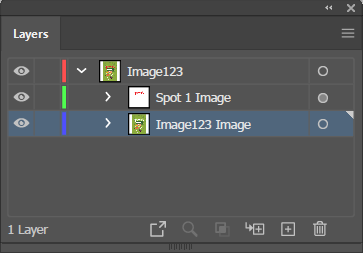U ovom se odjeljku objašnjava kako pripremiti rasterske slike za ispis datoteka spotnih boja. U programu Adobe Photoshop možete stvoriti spot kanale za definiranje bijelih ili sjajnih elemenata posla ispisa. Dostupna su dva spot kanala: Spot1 i Spot2 . Općenito Spot1 podaci se koriste za definiranje bijelih područja, a Spot2 podaci su za definiranje područja laka/sjaja.
Moguće je imati više od jednog spotnog elementa i nekoj slici, ali svaki element mora biti na istom spotnom kanalu, pa stoga ima istu razinu neprozirnosti ili će inače ONYX Thrive sa spremljenim dokumentom postupati kao s datotekom za razdvajanje. CMYK je omiljeni način obrade slike, budući da su postupci potrebni za stvaranje spotnih podataka jednostavniji od onih za RGB.
Dohvatite i uvezite ONYX profil medija (model medija) koji je postavljen na način ispisa s kvalitetnim slojevima. Medijski profili dostupni su za preuzimanje s web stranice: https://graphiplaza.cpp.canon
Možete koristiti aplikacije za uređivanje slika temeljene na rasteru osim Adobe Photoshop sve dok ima mogućnost stvaranja spot kanala.
Koristite sljedeće korake za stvaranje sloja spot kanala:
Slikovna datoteka u ovom primjeru služi samo u svrhu ilustracije. Za najbolje rezultate prilikom rada s tekstom, preporučujemo da koristite vektorski program kao što je Adobe Illustrator.
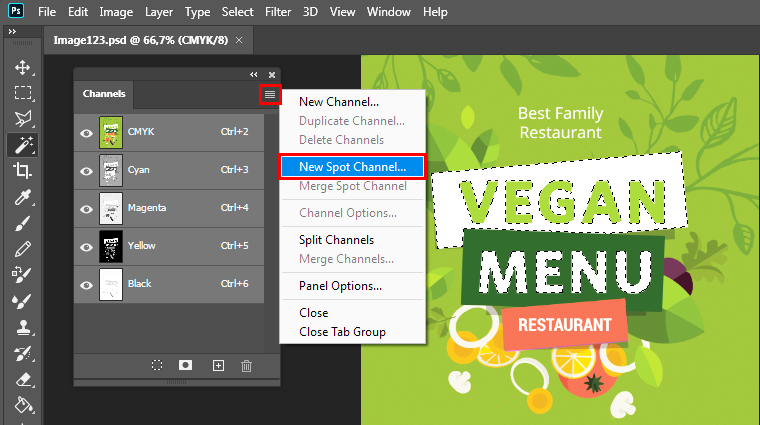
Naziv - Naziv koji ste dodijelili ovom sloju spot kanala mora biti Spot1 ili Spot2 i najvažniji je dio pripreme datoteke. Taj imenovani kanal omogućuje ONYX RIP-Queue da odredi treba li podatke poslati u spot kanal. Spot1 je rezerviran za bijelo i Spot2 za podatke o lakovima/sjaju.
Za spot kanale možete koristiti različite nazive. Za upute o korištenju konvencije imenovanja koja nijeSpot1 ili Spot2 , pogledajte Kako imenovati spotne podatke
Čvrstoća - Postavite čvrstoću na 10%
Uredite boju dvoklikom na oglednik. Ova boja može biti bilo koja vrijednost koja će vam pomoći da bolje vidite dizajn. Zapamtite da je bijelo može biti teško razlikovati
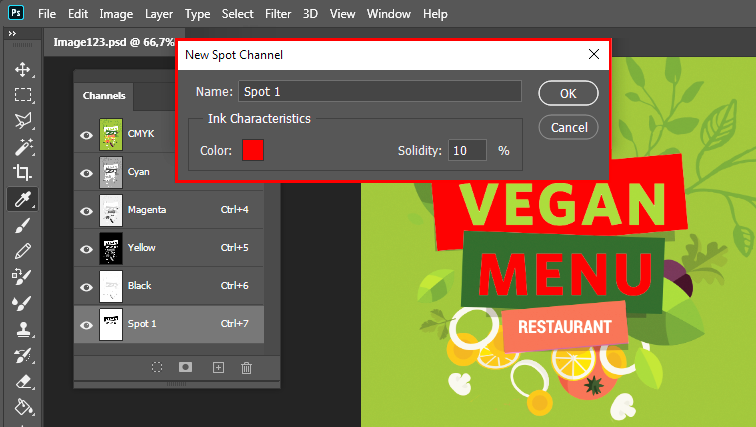
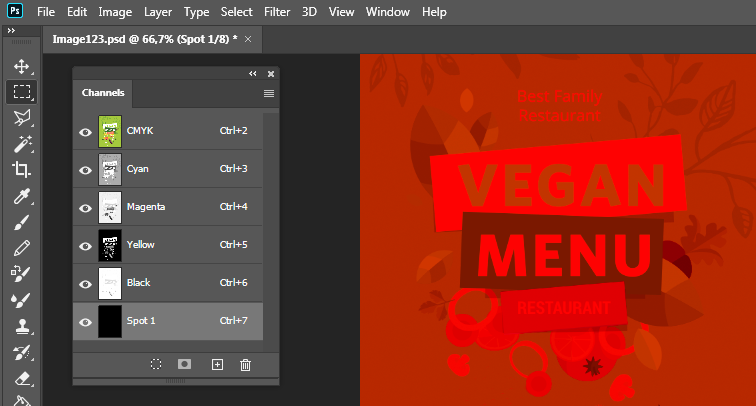
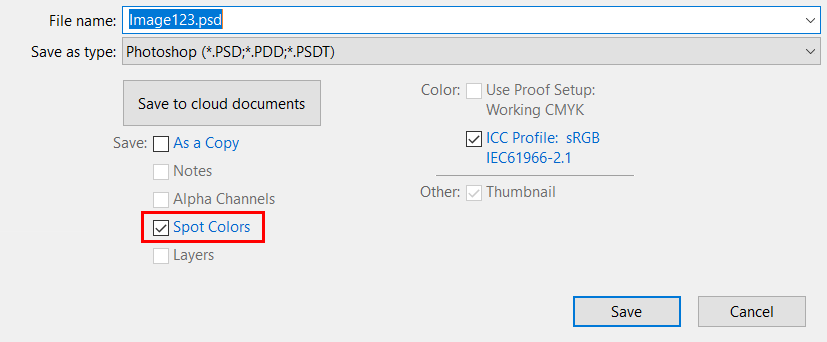 Spremi sa spotnom opcijom
Spremi sa spotnom opcijomAko ovu datoteku namjeravate koristiti u vektorskom programu kao što je Illustrator, spremite je kao .PSD datoteku kako bi se prenijele sve informacije kanala. Kada se izveze kao .PSD u Adobe Illustrator , ti će se podaci pojaviti iznad slikovnih podataka. Ovo je protokol ispravnog formata. Uvijek ugrađujte sliku nakon što je uvezete u Adobe Illustrator .